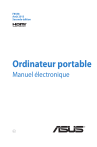Interface Windows
®
L’interface utilisateur Windows® est une interface en tuiles utilisée pour accéder rapidement aux applications Windows® à partir de l’écran d’accueil. Elle inclut les fonctionnalités décrites plus bas.
Écran d’accueil
L’écran d’accueil apparaît après avoir ouvert une session par le biais d’un compte utilisateur. Il organise tous les programmes et les applications dont vous avez besoin en un seul endroit.
Applications Compte utilisateur
Zoom avant/arrière sur les applications
Applications Windows®
Ces applications sont épinglées à l’écran d’accueil sont forme de tuile pour un accès rapide et intuitif.
REMARQUE : certaines applications nécessitent la connexion à un compte Microsoft avant de pouvoir être utilisées.
Manuel électronique pour ordinateur portable 43
Zones interactives
Les zones interactives vous permettent d’exécuter des programmes et d’accéder aux paramètres de votre ordinateur portable. Les différentes fonctionnalités de ces zones interactives peuvent être activées à l’aide de votre souris.
Zones interactives d’une application en cours d’exécution
Zones interactives de l’écran d’accueil
44 Manuel électronique pour ordinateur portable
Zone interactive
Coin supérieur gauche
Coin inférieur gauche
Action
Pointez le curseur puis cliquez sur la vignette apparaissant pour retourner vers cette application.
Si vous avez plus d’une application ouverte, faites glisser le curseur vers la vignette désirée.
À partir d’une application en cours d’exécution :
Pointez le curseur puis cliquez sur la vignette
Démarrer pour retourner à l’écran d’accueil.
REMARQUE : vous pouvez aussi appuyer sur la touche Windows de votre clavier pour retourner à l’écran d’accueil.
Haut d’écran
Coin supérieur / inférieur droit
À partir de l’écran d’accueil :
Pointez le curseur puis cliquez sur la vignette apparaissant pour retourner vers cette application.
Pointez le curseur jusqu’à ce qu’une icône représentant une main apparaisse. Faites glisser l’application sur un nouvel emplacement.
REMARQUE : cette action ne peut
être utilisée que sus une application en cours d’exécution ou lors de l’utilisation de la fonctionnalité Snap. Pour plus de détails, consultez la section Utiliser les
applications Windows > Fonctionnalité
Snap.
Pointez le curseur pour ouvrir la Barre d’action.
Manuel électronique pour ordinateur portable 45